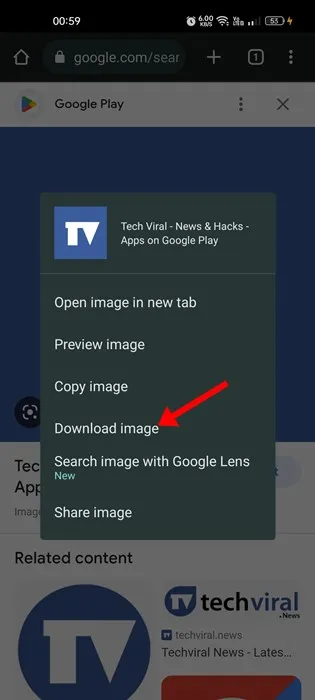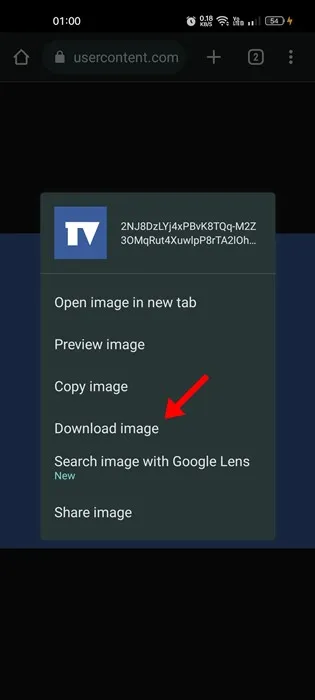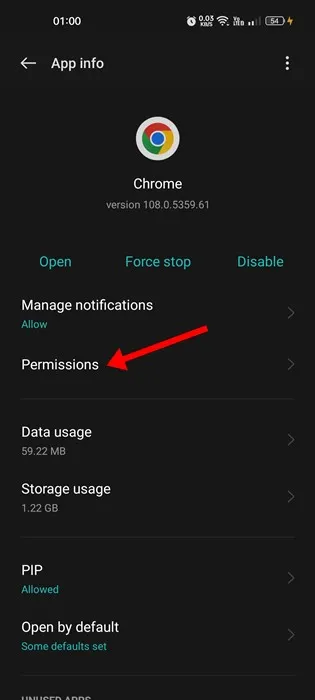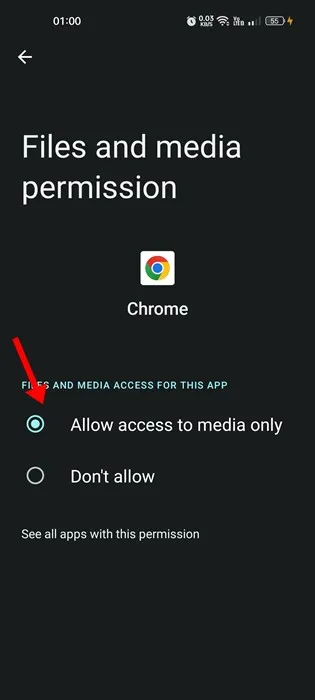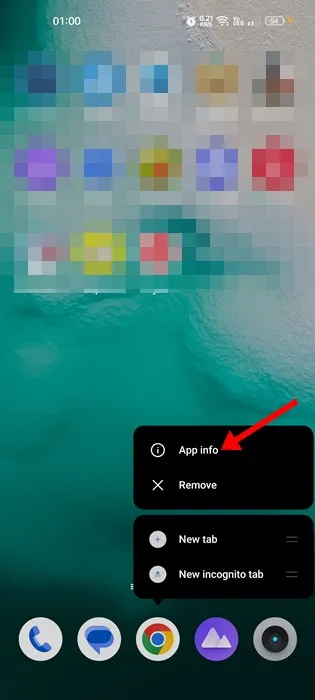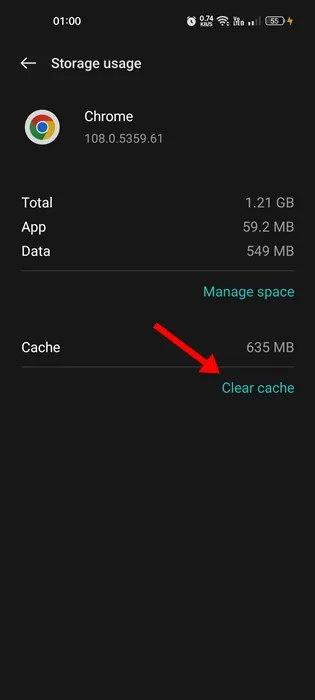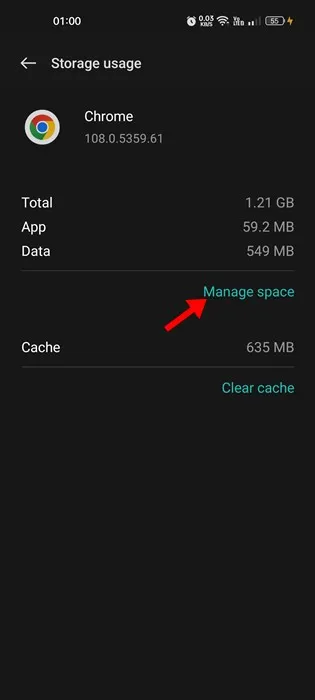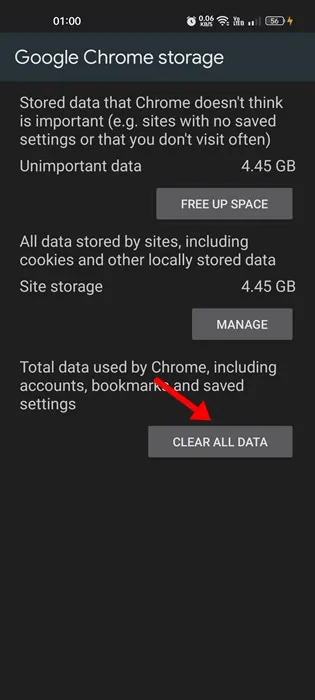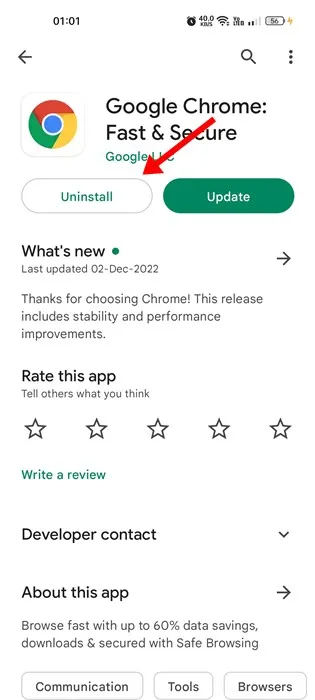Tá Google Chrome chun tosaigh sa rannán brabhsálaí gréasáin deisce agus soghluaiste. Cé go bhfuil go leor roghanna eile agat seachas Chrome, cuireann Chrome gnéithe agus roghanna úsáide níos fearr ar fáil fós.
Mar sin féin, is í an fhadhb le Google Chrome nach bhfuil sé saor ó fhabht. Go deimhin, tá níos mó fadhbanna ag Google Chrome ná aon bhrabhsálaí gréasáin eile atá ar fáil inniu. Seans go mbeidh fadhbanna agat uaireanta ar nós Chrome ag tuairteáil, leathanaigh ghréasáin gan lódáil, íomhánna gan lódáil, srl.
Le déanaí, fuarthas amach go bhfuil fadhbanna ag go leor úsáideoirí Chrome do Android íomhánna a íoslódáil. Mhaígh go leor úsáideoirí nach féidir leo grianghraif ó Google Chrome a shábháil ar Android.
Ní dhéanfaidh an rogha "Íoslódáil Íomhá" rud ar bith; Ní bhfaighidh tú aon fhógra aníos nó a íoslódáil ar an bpainéal fógraí. Mar sin, má tá tú ag tabhairt aghaidh ar an bhfadhb chéanna le déanaí, tá tú i dtír ar an leathanach ceart.
Fix Ní féidir íomhánna a íoslódáil ó Google chrome ar Android
Anseo thíos, ní mór dúinn roinnt céimeanna simplí a shocrú Ní féidir íomhánna a shábháil ó Google Chrome ar Android. Beidh na céimeanna an-éasca; Lean iad mar atá luaite againn.
1. Atosaigh do bhrabhsálaí Chrome
Mura bhfuil brabhsálaí Chrome ag sábháil íomhánna ar do ghléas Android, ní mór duit an brabhsálaí féin a atosú.
D’fhéadfadh nach mbeadh Chrome ag íoslódáil íomhánna ar Android ina chomhartha de glitch shealadach nó earráid, ar féidir a shocrú tríd an mbrabhsálaí gréasáin a atosú.
Dún an brabhsálaí Chrome ar do ghléas Android, fan cúpla soicind, agus ansin é a atosú. Anois íoslódáil an íomhá arís; An uair seo, déanfaidh Chrome na grianghraif a íoslódáil chuig do ghuthán cliste.
2. Atosaigh an fón
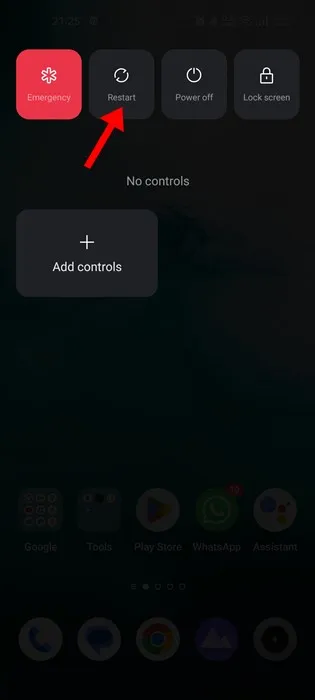
Más rud é nár chabhraigh atosú an bhrabhsálaí Chrome leat, ní mór duit do ghuthán cliste a atosú. Má dhéantar do ghuthán a atosú, cuirfear deireadh le gach próiseas cúlra a bhaineann le Chrome agus bainfear sonraí brabhsálaí den chuimhne.
Chun sin, brúigh an cnaipe Power agus roghnaigh an rogha Atosaigh. Tar éis duit a atosú, oscail Google Chrome agus íoslódáil an íomhá. Is dócha go mbeidh an rogha “Ní féidir íomhánna a shábháil ó Google Chrome ar Android” socraithe.
3. Úsáid an modh ceart chun na híomhánna a íoslódáil
Má dhéanann tú iarracht an íomhá a íoslódáil sula n-uaslódálfar í, ní theipeann ar Chrome í a íoslódáil. Fiú má dhéantar é a íoslódáil, ní bhfaighidh tú an íomhá lánmhéide.
Is é an bealach ceart chun íomhánna a íoslódáil ó Chrome do Android ná cliceáil ar an íomhá Agus fan go dtí go bhfuil sé luchtaithe go hiomlán . Nuair a bheidh tú uaslódáilte, brúigh fada ar an íomhá agus roghnaigh an "Rogha" Íomhá íoslódáil ".
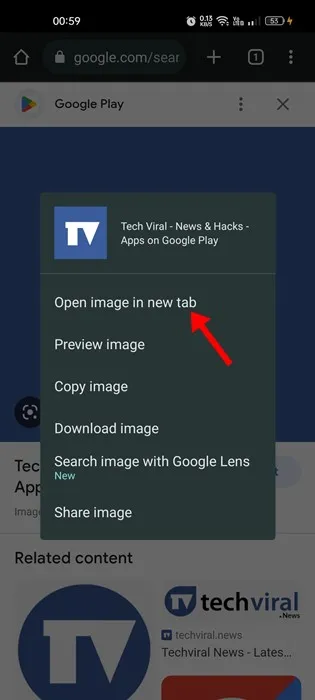
Mar mhalairt air sin, brúigh fada ar an íomhá nuair a bheidh sé lódáilte go hiomlán agus roghnaigh an rogha. Oscail an íomhá i gcluaisín nua .” Osclóidh an rogha seo an íomhá i gcluaisín nua, brúigh fada ar an íomhá agus roghnaigh an " Íomhá íoslódáil ".
Má leanann tú na céimeanna go cúramach, sábhálfaidh Chrome na híomhánna chuig do ghuthán cliste gan fadhb.
4. Cead stórála a cheadú
Le linn na suiteála, iarrann Google Chrome ort roinnt ceadanna a dheonú. Áirítear le ceadanna rochtain stórála freisin. Mar sin, má dhiúltaíonn tú rochtain ar stóráil, ní bheidh Chrome in ann aon rud a shábháil ar do ghuthán.
Mar sin, mura féidir leat grianghraif ó Chrome a shábháil ar Android, is dócha gur dhiúltaigh tú an cead stórála le linn na suiteála. Chun cead stórála a cheadú, lean na céimeanna roinnte thíos.
1. Ar an gcéad dul síos, brúigh fada an deilbhín Google Chrome ar do scáileán baile agus roghnaigh “ Faisnéis iarratais "
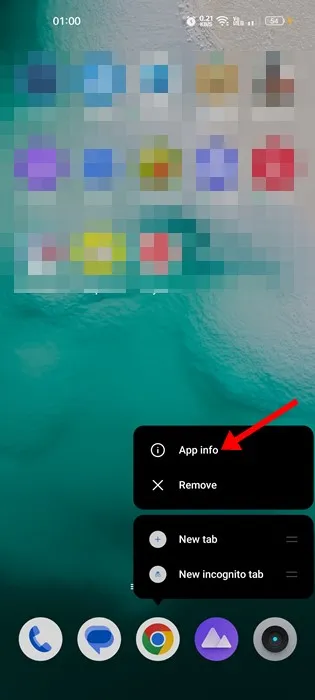
2. Ar an scáileán info App, sconna Ceadanna .
3. Seiceáil an rannán Gan Ceadaithe nó Diúltaithe in Ceadanna Aipe. Má tá "Stóráil" nó "Comhaid agus meáin" faoi "Ní cheadaítear / diúltaithe", ansin ní mór duit a Beartaíonn ar é agus roghnaigh " Ceadaigh rochtain meán amháin "
Seo é! Seo mar is féidir leat cead stórála a cheadú do Google Chrome ar do ghuthán cliste Android. Nuair a bheidh sé déanta, oscail Chrome agus bain triail as an íomhá a íoslódáil arís. An uair seo, déanfaidh Chrome an íomhá a íoslódáil.
5. Glan Chrome sonraí agus taisce
Déanfaidh glanadh sonraí Chrome agus taisce é seo a shocrú. Ní féidir le chrome pictiúir a íoslódáil ar Android .” Agus tá sé éasca sonraí brabhsálaí Chrome agus comhaid taisce a ghlanadh ar Android. Lean na céimeanna coitianta thíos.
1. Ar an gcéad dul síos, brúigh fada an deilbhín app Google Chrome ar an scáileán baile agus roghnaigh “ Faisnéis iarratais ".
2. Ar an scáileán info App, sconna ar rogha Stóráil .
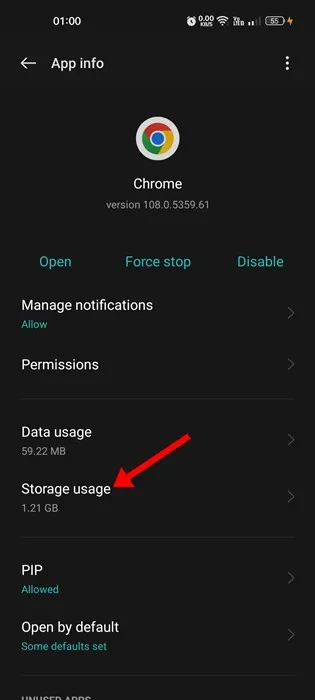
3. Ar Aghaidh, sconna Rogha Taisce soiléir ar an scáileán Úsáid Stórála.
4. Chun sonraí Chrome a ghlanadh, sconna Bainistíocht spáis .
5. Ar an scáileán seo chugainn, sconna ar Rogha Scrios na sonraí go léir .
Seo é! Seo mar is féidir leat a shocrú nach féidir le Chrome grianghraif a íoslódáil ar eisiúint Android. Tar éis duit taisce agus sonraí na haipe a ghlanadh, oscail Chrome, agus sínigh isteach i do Chuntas Google.
6. Reinstall an brabhsálaí gréasáin
Mura n-oibríonn aon cheann de na modhanna chun “Ní féidir le Chrome íomhánna a íoslódáil” a dheisiú ar Android, ní mór duit an brabhsálaí gréasáin a athshuiteáil. Tá sé an-éasca an brabhsálaí Chrome a athshuiteáil ar do ghléas Android.
Oscail an Google Play Store ar do ghléas Android agus déan cuardach do Chrome. Ansin, cliceáil ar an aip Google Chrome ón toradh cuardaigh agus roghnaigh “ dhíshuiteáil .” Déanfaidh sé seo an brabhsálaí Chrome a dhíshuiteáil ó do ghléas Android.
Nuair a bheidh tú díshuiteáilte, suiteáil an brabhsálaí Chrome arís ón Google Play Store. D’fhéadfadh sé seo ‘Ní féidir íomhánna a íoslódáil ó Google Chrome ar Android’ a réiteach.
7. Glac seat den íomhá
Is tip bhreise é seo ar féidir leat a choinneáil i gcuimhne mura bhfuil am agat dul tríd na modhanna go léir. Más gá duit an íomhá a íoslódáil go práinneach, agus má theipeann ar Chrome í a íoslódáil, is féidir leat gabháil scáileáin den íomhá.
Is féidir leat uirlis scáileáin ionsuite an fheiste Android a úsáid chun pictiúir a ghlacadh. Ina áit sin, is féidir leat é a úsáid Apps do screenshots le haghaidh Android Theip ar Chrome chun gabháil scáileáin den íomhá a íoslódáil.
Mar sin, seo iad cuid de na bealaí is fearr chun é a dheisiú.” Ní féidir pictiúir a íoslódáil ó Google chrome ar Android. Má tá tuilleadh cabhrach uait leis an tsaincheist íoslódála ar Chrome a réiteach, cuir in iúl dúinn sna tuairimí. Chomh maith leis sin, má chabhraigh an t-alt leat, bí cinnte é a roinnt le do chairde freisin.